这篇文章主要介绍了Dreamweaver图片的亮度和对比度如何设置,具有一定借鉴价值,感兴趣的朋友可以参考下,希望大家阅读完这篇文章之后大有收获,下面让小编带着大家一起了解一下。
Dreamweaver导入图片后发现图片有点偏暗或偏亮,dw中就可以直接调整图片的亮度、对比度。
1、首先在DW主界面中打开上面的【插入】
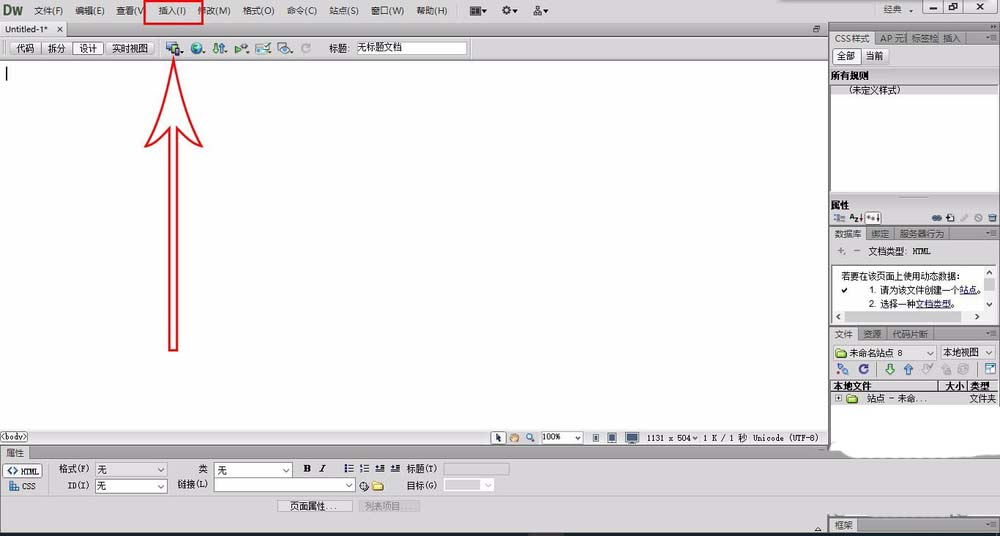
2、选择【图像】,然后再文件夹里找到你要插入的图片,点击确定。
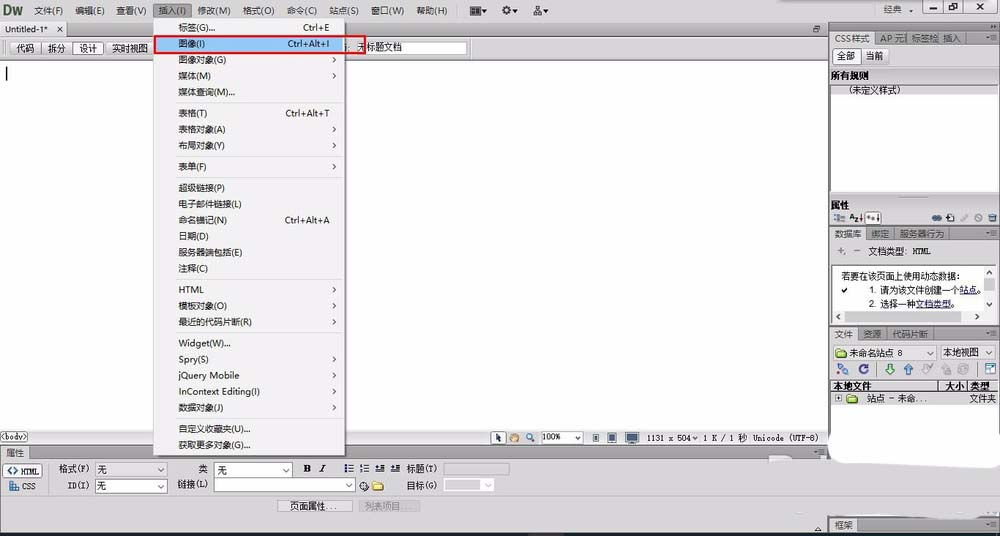
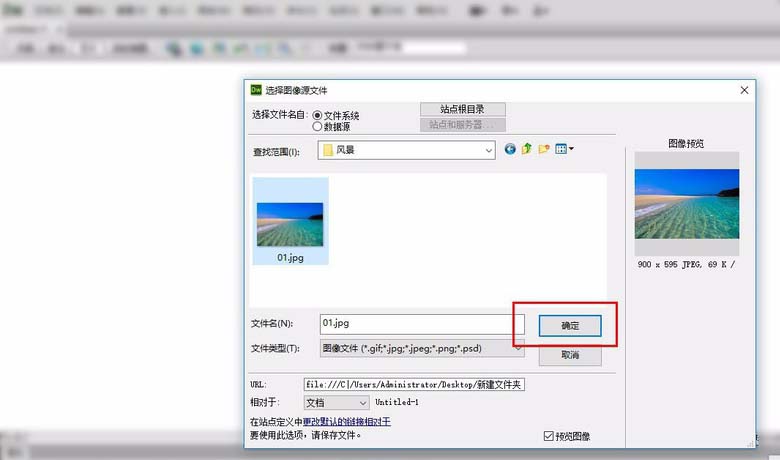
3、图片插入完成后,在下面的属性面板中找到圆形半黑半白图标,如下图所示。并点击。
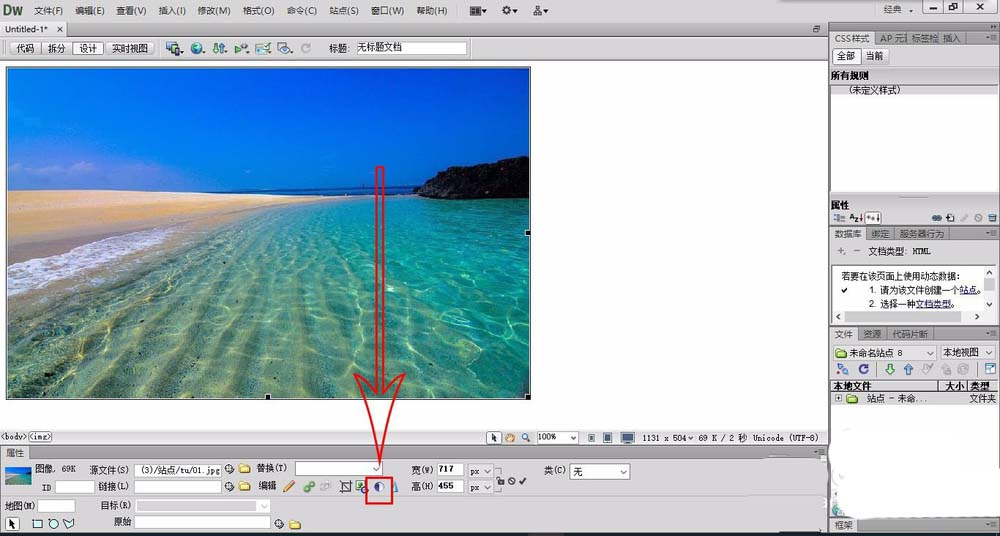
4、点击后,它会弹出一个窗口,可以不用管它。如果操作失误的话可以通过【编辑】——【撤销】还原上一步。选择“不要再显示该消息”后单击确定。
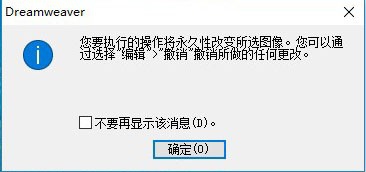
5、我们先设置一下亮度+50和亮度-50。如下图所示对比。很明显,亮度+50的图片显得明亮,亮度-50的图片显得暗淡。


6、我们再设置一下对比度+50和对比度-50。如下图所示对比。对比度+50的图片显得鲜明,对比度-50的图片显得苍白。


7、最后我们调整适合的参数,即完成图片的亮度和对比度的修改。
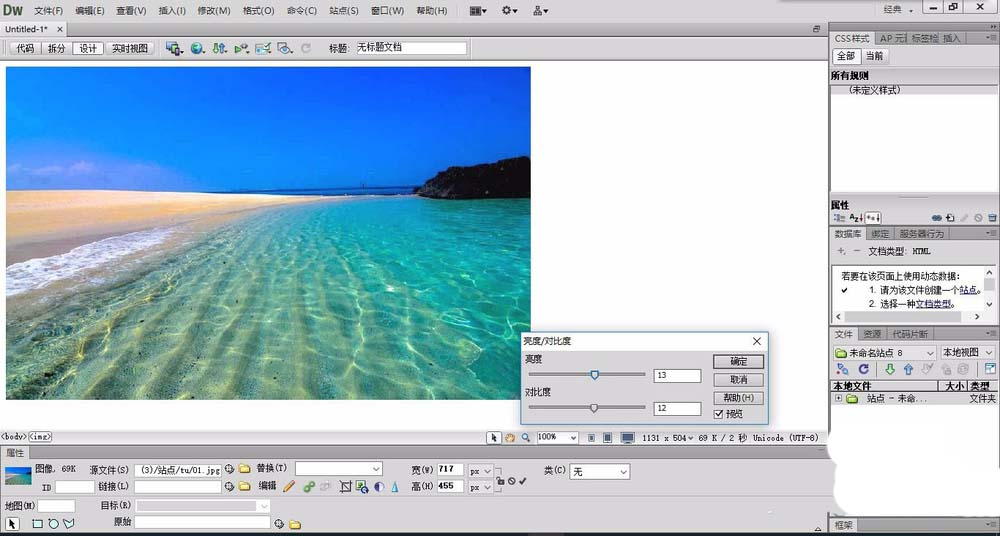

感谢你能够认真阅读完这篇文章,希望小编分享的“Dreamweaver图片的亮度和对比度如何设置”这篇文章对大家有帮助,同时也希望大家多多支持亿速云,关注亿速云行业资讯频道,更多相关知识等着你来学习!
亿速云「云服务器」,即开即用、新一代英特尔至强铂金CPU、三副本存储NVMe SSD云盘,价格低至29元/月。点击查看>>
免责声明:本站发布的内容(图片、视频和文字)以原创、转载和分享为主,文章观点不代表本网站立场,如果涉及侵权请联系站长邮箱:is@yisu.com进行举报,并提供相关证据,一经查实,将立刻删除涉嫌侵权内容。
原文链接:https://www.jb51.net//Dreamweaver/628624.html